Guides
Partition magic
Publiceret: 06-08-2001
Trin 5:
Select file system type.
Her vælges filsystem. Som du kan se er der vist hvilke styresystemer der kan kører på eller sammen med de forskellige filsystemer.
FAT (også kaldet FAT16) er ikke meget brugt mere. Windows 95a kan dog kun køre på og læse/skrive på FAT partitioner.
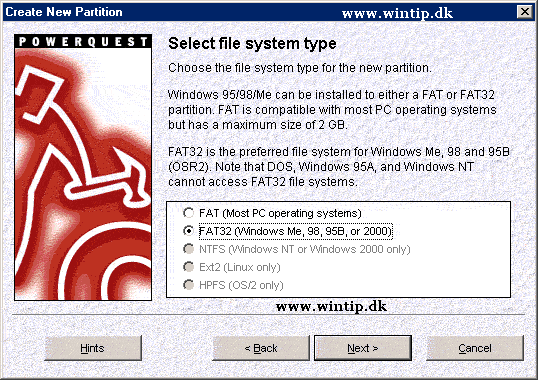
Windows 95 OSR2, Windows 98 og Windows Me kan installeres og læse/skrive på både FAT og FAT32. Men bemærk at FAT partitioner maksimalt kan være 2GB. Jeg vil anbefale FAT32 til disse.
Windows NT kan installeres på og læse/skrive på FAT og NTFS (NTFS anbefales).
Windows 2000 kan kører på og læse/skrive på både FAT32 og NTFS. Hvis du også har Windows 98/Me på computeren og du skal have adgang til fælles dokumenter/data fra både 98/Me og 2000 skal FAT32 bruges. Ellers kan NTFS anbefales grundet større sikkerhed, i særdeleshed hvis der skal oprettes flere brugerprofiler.
Trin 6:
Choose partition type.
Her kan vælges mellem at gøre partitionen primær eller logisk.
Windows 95/98 og Me kan kun installeres på Primær.
Windows 2000 og Linux kan på begge dele.
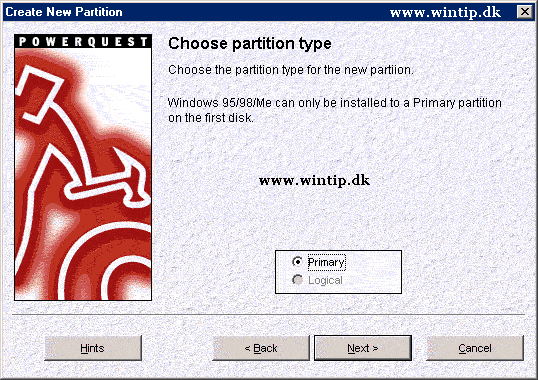
Hvis der skal flere Windows 95/98/Me på samme computer skal der bruges en boot manager (Boot Magic) til at skifte mellem hvilken der skal være aktiv.
Windows 2000 laver automatisk en bootmenu hvor der kan vælges mellem Windows 2000 og det eksisterende Windows system.
Trin 7.
Specify location for new partition.
Her bestemmes hvor i rækkefølgen den nye partition skal ligge.
Primære partitioner skal ligge indenfor de første 1024 af harddiskens cylindre.
Her bliver den placeret umiddelbart efter mit C: drev.
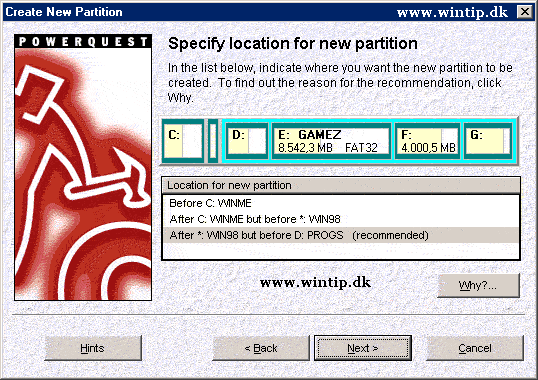
Da det er en primær som mit nuværende Windows Me ikke vil kunne "se" får det ingen indflydelse på rækkefølgen af drevbogstaver.
Med dual/multiboot vil det system der vælges i BootMagic menuen ved opstart altid være C: - det andet/andre systemer vil være skjulte og kan ikke ses med Stifinder eller i Denne Computer.
Hvis det havde været en logisk partition til data ville jeg have valgt at ligge den efter drev G:, ellers kan Windows ikke finde de programmer/spil der måtte være installeret på f.eks. mit E: drev. Dette kan dog rettes med DriveMapper.
